Jak stworzyć historię na Facebooku

Historie na Facebooku mogą być bardzo zabawne do tworzenia. Oto jak możesz stworzyć historię na swoim urządzeniu z systemem Android i komputerze.
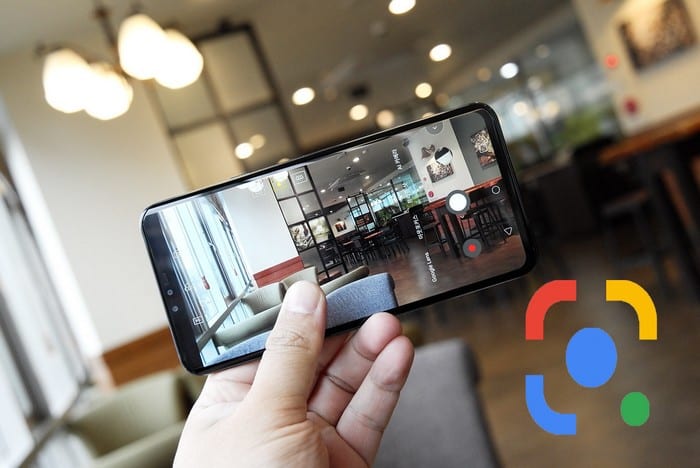
Google Lens może być używany do różnych rzeczy. Możesz na przykład zeskanować parę butów i poprosić Obiektyw o pokazanie, gdzie można je kupić online.
Ale Google Lens może również pomóc studentom i osobom niebędącym studentami w kopiowaniu tekstu pisanego na dowolny komputer. To świetny sposób na zapisanie wszelkich zapisanych notatek i nie marnowanie czasu na ten proces.
Aby skopiować odręczne notatki na komputer, musisz użyć najnowszej wersji przeglądarki Chrome i aplikacji Google Lens. Upewnij się również, że jesteś zalogowany do obu na to samo konto.
Otwórz Google Lens, a aplikacja automatycznie podświetli tekst bez konieczności robienia czegokolwiek, jeśli jest krótki. Jeśli widzisz, że Obiektyw nie podświetla wszystkiego, co chcesz, użyj niebieskich końcówek, aby zaznaczyć żądany tekst.
Stuknij podświetlony tekst i wybierz opcję Kopiuj do komputera, którą zobaczysz na dole.
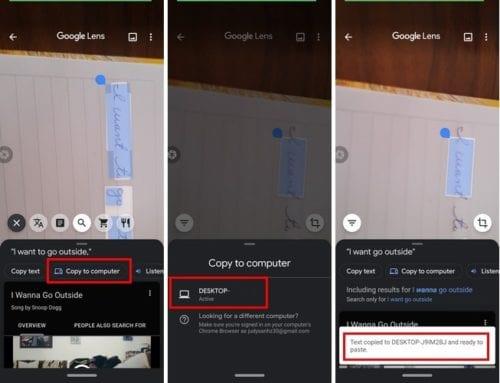
Gdy otrzymasz wiadomość, że Twój tekst został skopiowany, otwórz na przykład Dokumenty Google i kliknij prawym przyciskiem myszy, aby wkleić. Ta funkcja może być przydatna, gdy jesteś poza domem i widzisz interesujący Cię tekst.
Jeśli nie masz ochoty robić zdjęcia, możesz użyć Obiektywu Google, aby zapisać tekst w Notatkach Google Doc. Ale jak sprawdzić, czy korzystasz z najnowszej wersji Chrome, a jeśli nie, jak zaktualizować przeglądarkę?
Jeśli nie masz pewności, jakiej wersji Chrome używasz, możesz to sprawdzić, klikając kropki w prawym górnym rogu. Umieść kursor na opcji pomocy. Powinieneś zobaczyć boczne okno z opcją O Chrome.
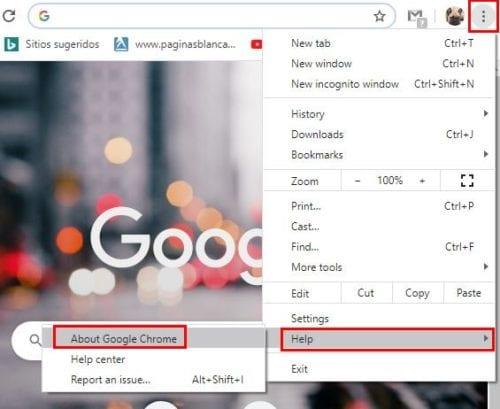
Jeśli korzystasz z najnowszej wersji Chrome, zobaczysz komunikat z informacją. Jeśli nie, przeglądarka automatycznie rozpocznie pobieranie aktualizacji.
Te zdjęcia, które zabierają dni na zapisanie tekstu, który widziałeś na znaku w drodze do pracy, już minęły. Czy myślisz, że jest to funkcja, z której będziesz często korzystać? Podziel się swoimi przemyśleniami w komentarzach poniżej.
Historie na Facebooku mogą być bardzo zabawne do tworzenia. Oto jak możesz stworzyć historię na swoim urządzeniu z systemem Android i komputerze.
Dowiedz się, jak wyłączyć irytujące automatyczne odtwarzanie wideo w Google Chrome i Mozilla Firefox za pomocą tego samouczka.
Rozwiąż problem, w którym Samsung Galaxy Tab S8 utknął na czarnym ekranie i nie włącza się.
Przeczytaj teraz, aby dowiedzieć się, jak usunąć muzykę i filmy z tabletów Amazon Fire i Fire HD, aby zwolnić miejsce, uporządkować lub poprawić wydajność.
Poradnik pokazujący dwa rozwiązania, jak na stałe uniemożliwić aplikacjom uruchamianie się przy starcie na urządzeniu z Androidem.
Ten poradnik pokazuje, jak przesyłać wiadomości tekstowe z urządzenia Android za pomocą aplikacji Google Messaging.
Masz Amazon Fire i chcesz zainstalować Google Chrome? Dowiedz się, jak zainstalować Google Chrome za pomocą pliku APK na urządzeniach Kindle.
Jak włączyć lub wyłączyć funkcje sprawdzania pisowni w systemie Android.
Kiedy Samsung zaprezentował nową linię tabletów flagowych, było na co czekać. Galaxy Tab S9 i S9+ przynoszą oczekiwane ulepszenia, a Samsung wprowadził także Galaxy Tab S9 Ultra.
Czy kochasz czytać eBooki na tabletach Amazon Kindle Fire? Dowiedz się, jak dodać notatki i podkreślać tekst w książce na Kindle Fire.






